|
|
Naudokite "Edge" naršyklės valdiklį, kad nurodytumėte URL ir rodytumėte tinklalapius formoje. Galite susieti "Access" laukus su URL parametrais ir sukurti dinaminius kiekvieno formos įrašo tinklalapius. taip pat galite naršyti failus ir aplankus nurodydami failo URL.
"Edge" naršyklės valdiklio įtraukimas į formą
"Edge" naršyklės valdiklio padėties ir dydžio keitimas
"Edge" naršyklės valdiklio įtraukimas į formą
"Edge" naršyklės valdiklio įtraukimas į formą yra panašus į kitus valdiklius, išskyrus tai, kad valdiklio šaltinis yra URL.
-
Naršymo srityje dešiniuoju pelės mygtuku spustelėkite formą, į kurią norite įtraukti "Edge" naršyklės valdiklį, tada pasirinkite Maketo rodinys.
-
Skirtuko Formos dizainas grupėje Valdikliai pasirinkite "Edge" naršyklės valdiklis

-
Perkelkite žymiklį ten, kur norite įterpti valdiklį, tada spustelėkite, kad jį padėtumėte. "Access" atidaro dialogo langą Hipersaito įterpimas .
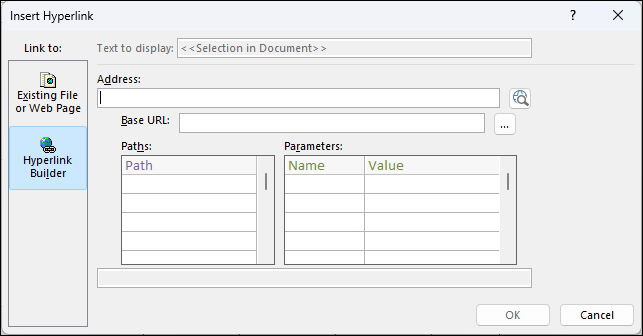
-
Atlikite vieną iš toliau nurodytų veiksmų:
Įtraukti paprastą URL
Norite, kad būtų rodomas tas pats kiekvieno formos įrašo tinklalapis. Pvz., tinklalapis yra žinyno svetainė arba papildoma vartotojo informacija.
-
Pasirinkite Naršyti žiniatinklį lauko Adresas dešinėje.
-
Kai naršyklėje rodomas norimas puslapis, nukopijuokite URL iš adreso juostos ir uždarykite naršyklę.
-
Dialogo lange Hipersaito įterpimas pasirinkite Gerai.
URL įtraukimas naudojant užklausos eilutę
Norite rodyti skirtingą kiekvieno formos įrašo tinklalapį. Galite naudoti užklausos eilutę , kuri parametrams priskiria reikšmes. Pvz., tinklalapis yra žemėlapis, kuris priklauso nuo kiekvieno įrašo adreso laukų.
-
Pasirinkite Naršyti žiniatinklį lauko Adresas dešinėje.
-
Žiniatinklio naršyklėje pereikite į puslapį, kurį norite matyti valdiklyje.
-
Dialogo lange Hipersaito įterpimas įklijuokite URL į lauką Adresas , tada paspauskite klavišą TAB.
"Access" išvalo lauką Adresas ir atskiria (arba analizuoja) URL į atitinkamus laukus: Pagrindinis URL, Keliai ir Parametrai. Visas URL rodomas lauke po sąrašais Keliai ir Parametrai .
-
Norėdami nustatyti "Edge" naršyklės valdiklį taip, kad jo URL keistų pagal formoje rodomus duomenis, pakeiskite atitinkamus URL komponentus reiškiniais, kurie nurodo atitinkamus formos valdiklius. Kiekvienam komponentui, kurį norite pakeisti:
-
Spustelėkite kelią arba parametrą, kurį norite pakeisti, tada spustelėkite mygtuką Kurti

-
Jei reiškinio daryklės dialogo lange nerodomi elementų sąrašai, spustelėkite Daugiau >> , kad jie būtų rodomi.
-
Elementų sąrašuose raskite valdiklį, kuriame yra duomenys, kuriuos norite pakeisti keliu arba parametru, tada dukart spustelėkite jį, kad įtrauktumėte į reiškinio lauką.
-
Jei yra kitų skaičiavimų, kuriuos reikia atlikti su reikšme, įtraukite reikiamus operatorius ir reiškinio elementus, tada spustelėkite Gerai , kad uždarytumėte reiškinio daryklę.
Daugiau informacijos apie reiškinio kūrimą žr. "Access" reiškinių naudojimas.
-
-
Dialogo lange Hipersaito įterpimas pasirinkite Gerai.
-
Taip pat galite įvesti pagrindinį URL, kelius ir parametrus tiesiai į laukus. Daugiau informacijos apie "Bing" žemėlapių kūrimą žr. " Bing" žemėlapių dokumentacija.
Perėjimas į vietinius failus
Jei norite pereiti į vietinį failą, o ne tinklalapį, turite naudoti priešdėlį https://msaccess prieš failo kelią adrese. Pavyzdžiui: https://msaccess/C:\Users\user\Documents\test.html
Pastaba: Naršyti tarp tinklalapių ir vietinių puslapių neleidžiama nė viena kryptimi.
Ypatybė Patikimi domenai
Pagal numatytuosius nustatymus naršymas naudojant saitus ir automatinius peradresavimus nuo puslapio, kurį šiuo metu rodo naršyklė, yra užblokuotas. Norėdami leisti šiuos naršymus, ypatybių lapo ypatybėje Patikimi domenai galite nurodyti lentelės pavadinimą arba užklausos pavadinimą. Šiuo atveju lentelės ar užklausos pirmajame išvesties stulpelyje turi būti URL, kuriuos norite leisti naršyklei susieti ir automatiškai peradresuoti. Tai ypač naudinga puslapiams, kurie automatiškai nukreipia į prisijungimo puslapį, kurio nėra tame pačiame domene.
"Edge" naršyklės valdiklio padėties ir dydžio keitimas
Kai pirmą kartą į formą įdėsite "Edge" naršyklės valdiklį, jis gali užimti gana nedidelį maketo langelį. Daugeliu atvejų reikės pakoreguoti maketą, kad būtų rodoma kuo daugiau tinklalapio. Geras būdas pradėti – sulieti langelį, kuriame yra valdiklis, su gretimais tuščiais langeliais:
-
Pažymėkite langelį, kuriame yra "Edge" naršyklės valdiklis.
-
Laikykite nuspaudę klavišą CTRL ir pažymėkite tuščius gretimus langelius, kuriuos užims valdiklis.
-
Skirtuko Tvarkymas grupėje Sulieti / perskirti spustelėkite Sulieti.
-
Pakeiskite gauto langelio dydį pažymėdami jį ir vilkdami jo kraštus, kol jis bus norimo dydžio.
"Edge" naršyklės valdiklio šaltinio modifikavimas
Į formą įtraukus "Edge" naršyklės valdiklį, gali tekti dar labiau modifikuoti valdiklio šaltinį (URL). Norėdami atidaryti dialogo langą Hipersaito įterpimas , kad galėtumėte atlikti keitimus, atlikite toliau nurodytus veiksmus.
-
Naršymo srityje dešiniuoju pelės mygtuku spustelėkite formą, kurioje yra "Edge" naršyklės valdiklis, tada spustelėkite Maketo rodinys.
-
Pasirinkite "Edge" naršyklės valdiklį, tada grupėje Įrankiai spustelėkite Formos maketo dizainas > ypatybių lapą.
-
Ypatybių lapo skirtuke Visi arba Duomenys pasirinkite ypatybę Valdiklio šaltinis , tada spustelėkite mygtuką Kurti

-
Dialogo lange Hipersaito įterpimas atlikite reikiamus URL komponentų pakeitimus, tada spustelėkite Gerai.
"Edge" naršyklės valdiklio objekto modelio peržiūra
Norėdami sužinoti apie visas "Edge Browser Contol" objekto modelio ypatybes, žr. Objektas EdgeBrowserControl ("Access")











